ps素描滤镜使用教程
[素描]菜单中的滤镜将纹理添加到图像上,通常用于获得3D效果。这些滤镜还适用于创建美术或手绘外观,许多[素描]滤镜在重绘图像时会使用前景色和背景色。
半调图案
在保持连续色调范围的同时,模拟半调网屏的效果,如图8.030所示,在选项中可以选择圆形、网点和直线的效果。
便条纸
创建用手工制作的纸张构建的图像,此滤镜简化了图像,并结合使用[风格化>浮雕]和[纹理>颗粒]滤镜的效果。图像的暗区显示为纸张上层中的洞,使背景色显示出来,效果如图8.030所示。
粉笔和炭笔
重绘高光和中间调,并使用粗糙粉笔绘制纯中间调的灰色背景,阴影区域用黑色对角炭笔线条替换,炭笔用前景色绘制,粉笔用背景色绘制,效果如图8.030所示。
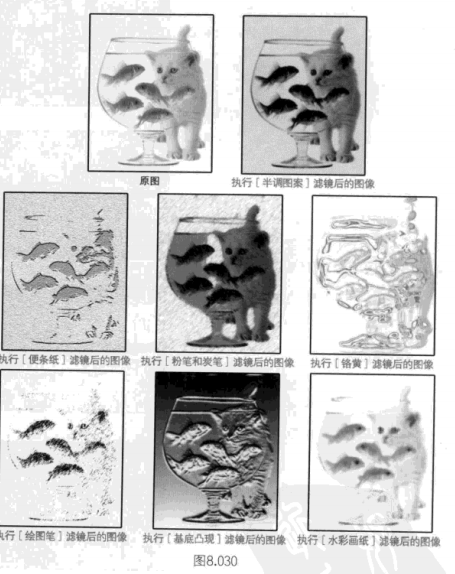
铬黄
应用了[絡黄]滤镜的图像,就好像它具有擦亮的铬黄表面,高光在反射表面上是高点,阴影是低点,效果如图8.030所示。
绘图笔
使用细的、线状的油墨描边以捕捉原图像中的细节。对于扫描图像,效果尤其明显。此滤镜使用前景色作为油墨,并使用背景色作为纸张,以替换原图像中的颜色,效果如图8.030所示。
基底凸现
变换图像,使之呈现浮雕的雕刻状和突出光照下变化各异的表面。图像的暗区呈现前景色,而浅色使用背景色,效果如图8.030所示。
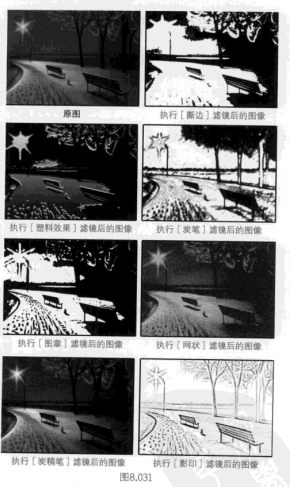
水彩画纸
利用有污点的,像画在潮湿的纤维纸上的涂抹,使颜色流动并混合,效果如图8.030所示。
撕边
重建图像,使之由粗糙、撕破的纸片状组成,然后使用前景色与背景色为图像着色,效果如图8.031所示。
塑料效果
按3D塑料效果塑造图像,然后使用前景色与背景色为结果图像着色,暗区凸起,亮区凹陷,如图8.031所示。
炭笔
产生色调分离的涂抹效果,主要边缘以粗线条绘制,而中间色调用对角描边进行素描。炭笔是前景色,背景是纸张颜色,如图8.031所示。
炭精笔
在图像上模拟浓黑和纯白的炭精笔纹理。[炭精笔]滤镜在暗区使用前景色,在亮区使用背景色,如图8.031所示.
图章
简化了图像,使之看起来像是用橡皮或木制图章创建的一样,效果如图8.031所示。
网状
模拟胶片乳胶的可控收缩和扭曲来创建图像,使之在阴影处呈结块状,在高光处呈轻微颗粒化,效果如图8.031所示。
影印
模拟影印图像的效果。大的暗区趋向于只拷贝边缘四周,而中间色调要么纯黑色,要么纯白色,如图8.031所示。
上一篇 ps纹理滤镜使用教程
下一篇 ps锐化滤镜使用教程
热门课程
专业讲师指导 快速摆脱技能困惑相关文章
多种教程 总有一个适合自己专业问题咨询
你担心的问题,火星帮你解答-
为给新片造势,迪士尼这次豁出去了,拿出压箱底的一众经典IP,开启了梦幻联动朱迪和尼克奉命潜入偏远地带卧底调查 截至11月24日......
-
此前Q2问答环节,邹涛曾将《解限机》首发失利归结于“商业化保守”和“灰产猖獗”,导致预想设计与实际游玩效果偏差大,且表示该游戏......
-
2025 Google Play年度游戏颁奖:洞察移动游戏新趋势
玩家无需四处收集实体卡,轻点屏幕就能开启惊喜开包之旅,享受收集与对战乐趣库洛游戏的《鸣潮》斩获“最佳持续运营游戏”大奖,这不仅......
-
说明:文中所有的配图均来源于网络 在人们的常规认知里,游戏引擎领域的两大巨头似乎更倾向于在各自赛道上激烈竞争,然而,只要时间足......
-
在行政服务优化层面,办法提出压缩国产网络游戏审核周期,在朝阳、海淀等重点区将审批纳入综合窗口;完善版权服务机制,将游戏素材著作......
-
未毕业先就业、组团入职、扎堆拿offer...这种好事,再多来一打!
众所周知,火星有完善的就业推荐服务图为火星校园招聘会现场对火星同学们来说,金三银四、金九银十并不是找工作的唯一良机火星时代教育......

 火星网校
火星网校
















